在使用wps创建文档目录时,有三种方式:1、智能目录 2、自动目录 3、手动目录
wps是对两种格式的段落建立目录:1、带有 标题样式 的标题(注意这种带标题样式的标题和手打的(1,2,3,)这种标题不一样,这种标题还是正文样式)2、带有大纲级别的段落(问题就出在这里,后面细讲)
本文介绍使用 手动目录方式 正确创建目录,并不是手动就慢,十秒钟就能设置好目录,具体我们一起来操作。
7利用大纲级别自动生成WPS文字目录
方法/步骤
-
1
确认标题的样式正确设置,不能为正文,如图中显示的样式为“标题2”
若样式为正文文本,选中后设置到相应格式。

-
2
将鼠标放在空白页,也就是准备插入目录的位置
依次选择: 引用-目录-自定义目录
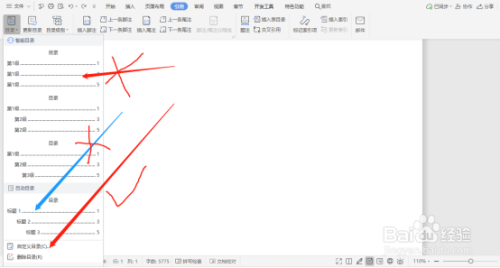
-
3
选择:选项键
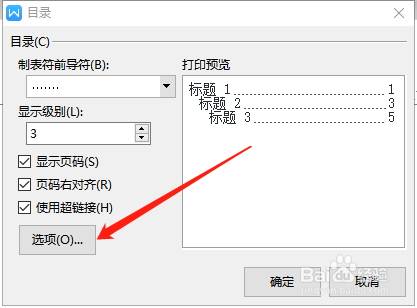
-
4
依次选择: 去掉勾选大纲级别-确定
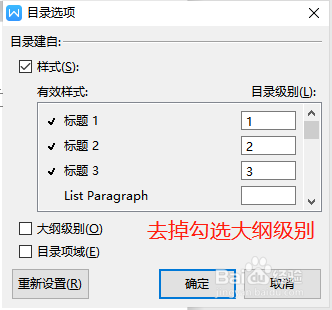
-
5
到此创建目录成功。
第一次写经验,希望对需要朋友有所帮助,觉得还行的话点个赞哦。
后面几页补充解释了为什么设置目录时会出现正文和图片都出现在目录的问题,不妨一览。
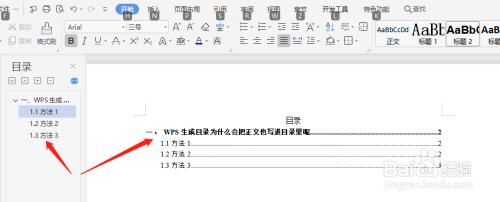
-
6
额外解释一下,为什么会出现正文和图片都会出现在目录的乱文现象。
有的时候(具体不清楚哪种情况)选择智能目录方式创建目录,会出现如图提示:
生成智能目录,段落会设置上大纲,这就是问题所在,我们选择确定后看下一步
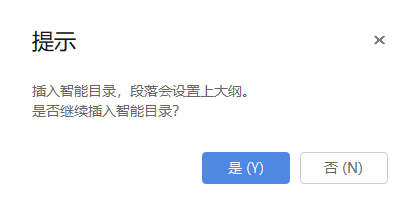
-
7
就会发现生成的目录中,本来是正文部分或者说是图片段落的 都被设置成了目录。 其实原因就是这些段落都被设置了大纲级别,在拿一步设置的呢?就是上一步智能目录的那个提示里面。
真的被设置大纲级别了吗,可以检查,看下一步
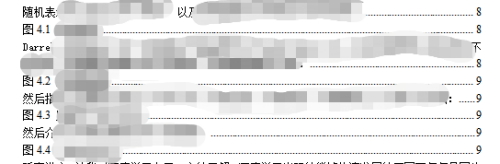
-
8
鼠标放在被设为目录的正文段落里面,右键-段落,看到如图所示的结果过,段落被设置为大纲1级,在智能生成目录的情况下,所有大纲段落都要被设置为目录。但是手动设置目录,把大纲去掉勾选就不会受到影响了。
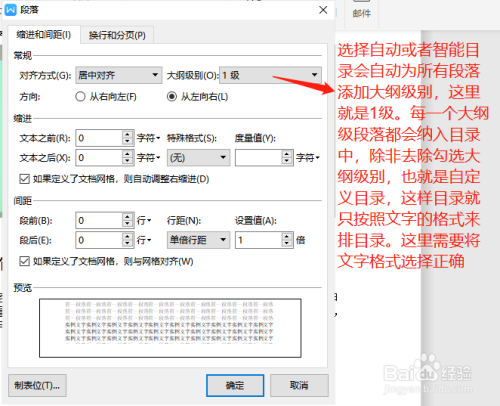 END
END
文章评论